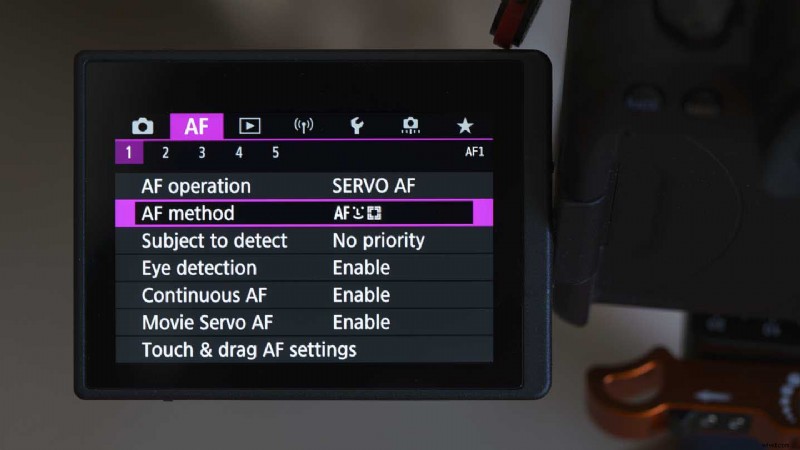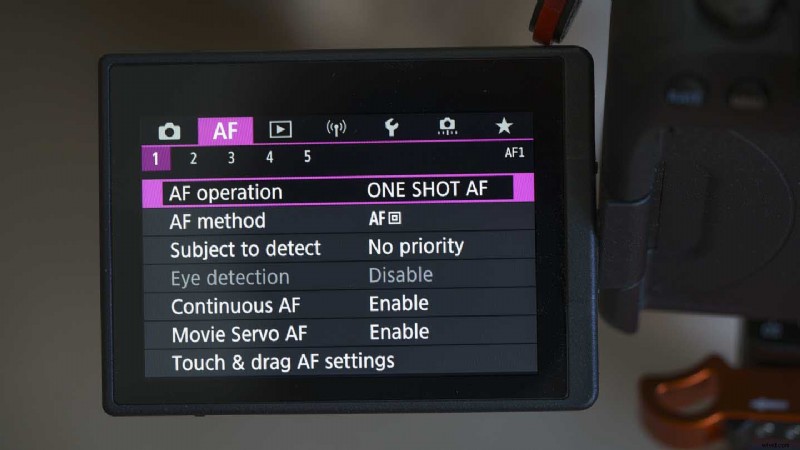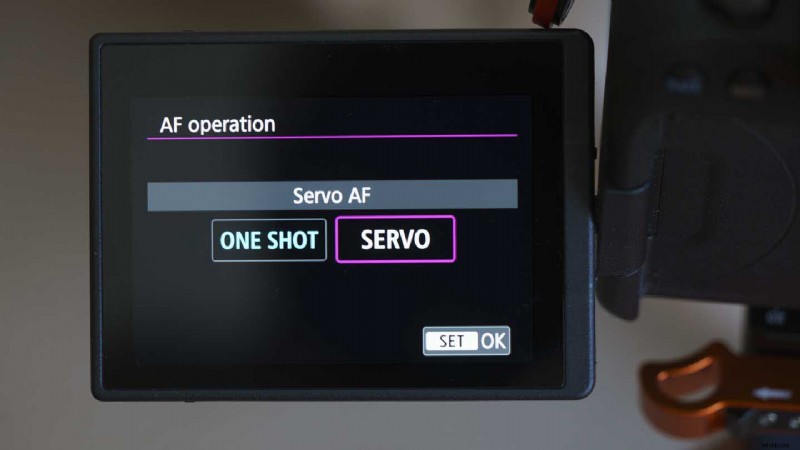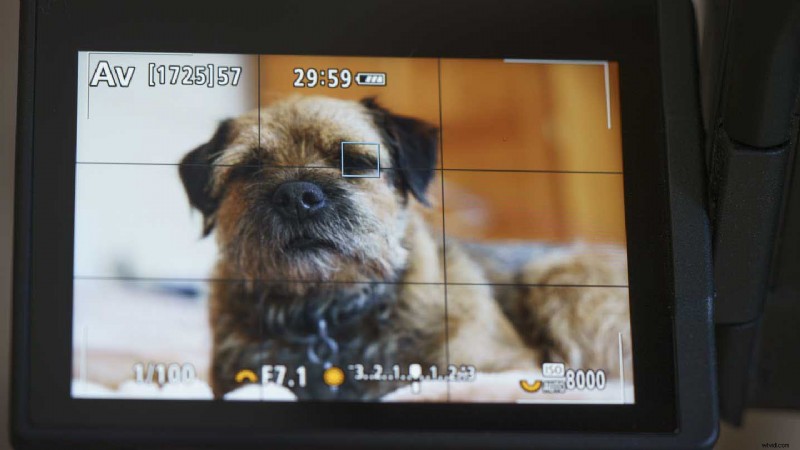Firma Canon wprowadziła wykrywanie oka lub Eye AF w aparacie Canon EOS R, ale osiąga zupełnie nowy poziom w aparatach Canon EOS R6 i EOS R5, ponieważ można ustawić wykrywanie oczu ludzi lub zwierząt i działa zarówno w przypadku zdjęć, jak i filmów.
Jak wyjaśniono w naszej recenzji Canon EOS R 6, wykrywanie oczu działa znakomicie i można na nim polegać, że szybko ustawia ostrość nawet przy słabym świetle. Jednak nie jest od razu oczywiste, jak korzystać z systemu Canon Eye AF lub jak przełączać obiekt między ludźmi a zwierzętami. Ten post wyjaśnia, co musisz wiedzieć.
Jak korzystać z wykrywania Canon Eye
01 Ustaw metodę AF na Twarz + Śledzenie
Naciśnij przycisk menu i przejdź do drugiej sekcji (AF), a następnie stuknij lub przewiń do metody AF. Stuknij w pierwszą opcję „Twarz + śledzenie”.
02 Ustaw obiekt do wykrycia
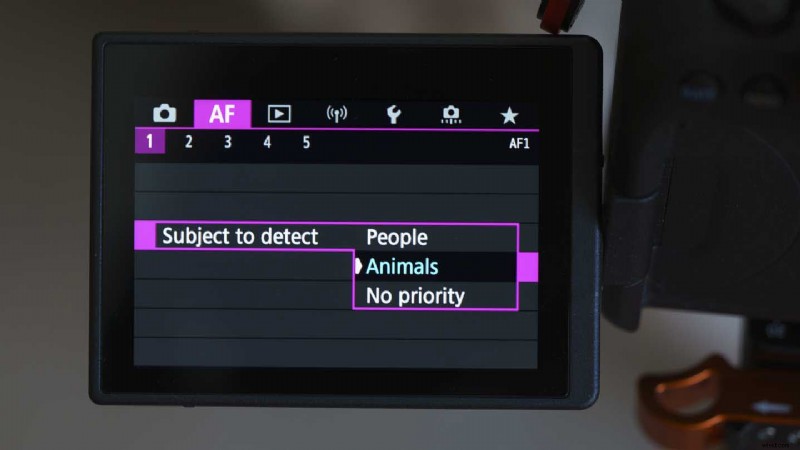
Ponownie w sekcji AF w menu dotknij „Podmiot do wykrycia”. Teraz wybierz, czy kamera ma wykrywać ludzi czy zwierzęta.
03 Włącz wykrywanie oczu
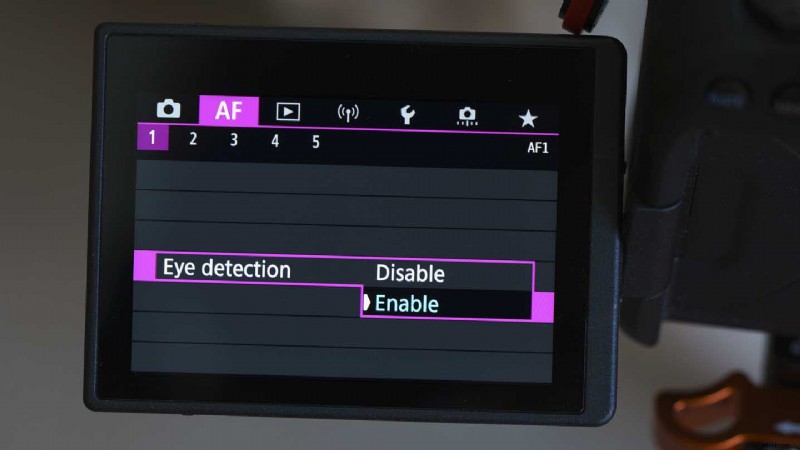
Podczas gdy tryb Face + tracking AF ustawia aparat na szukanie twarzy, musisz włączyć wykrywanie oka, aby ustawić ostrość na oczach. Ta opcja znajduje się również na pierwszej stronie sekcji AF w menu głównym.
Dostępny jest również wygodny skrót do aktywacji funkcji wykrywania oczu, gdy włączona jest funkcja Face + Tracking AF. Możesz ją włączać i wyłączać, naciskając przycisk Info.
04 Ustaw typ AF
Wykrywanie oka działa w trybie Pojedynczy AF i Servo AF (ciągły AF), ale z reguły lepiej jest korzystać z trybu Servo AF. Można to ustawić za pomocą menu głównego lub Szybkiego menu.
Gdy wybrany jest tryb Servo AF, aparat próbuje ustawić ostrość w sposób ciągły, dopóki spust migawki jest wciśnięty.
05 Ustaw ostrość na wykrytym oku
Aparat będzie teraz szukał oczu w kadrze. Umieszcza biały kwadrat wokół oka, które wykrył. Gdy naciśniesz spust migawki, aby ustawić ostrość, kwadrat zmieni kolor na niebieski.
Jeśli aparat wykryje więcej niż jedno oko, po obu stronach wybranego oka zostaną wyświetlone strzałki. Wystarczy poruszyć joystickiem, aby przejść do innego oka w scenie.